Használati útmutató
Kattintson az „Adatbázisok” menüpontra! A program felhasználónevet és jelszót kér.
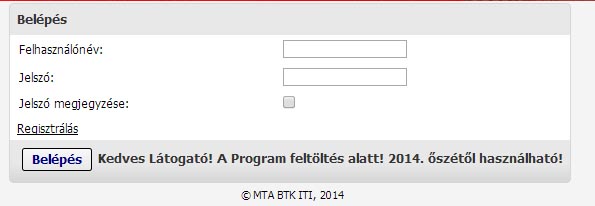
Regisztráljunk! Az első három mező kitöltése kötelező.
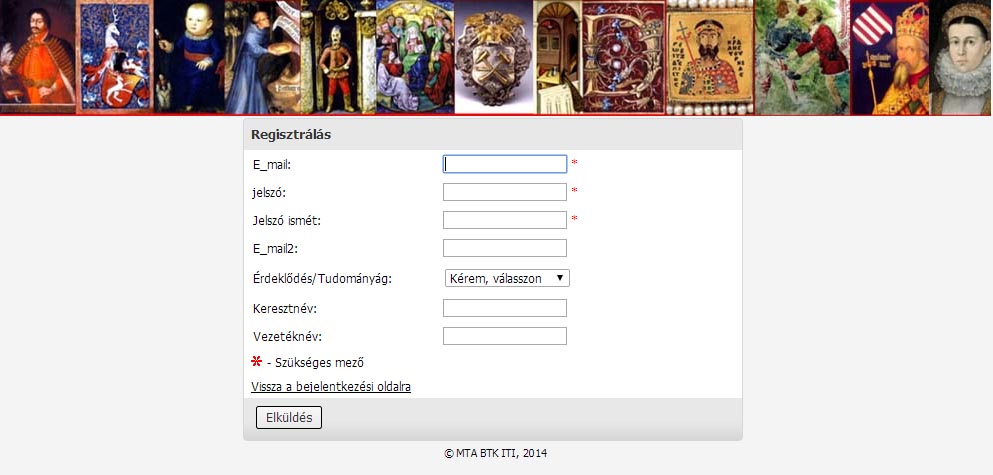
Regisztrálás után beléphetünk az adatbázisba. A kövér betűkkel szedett főcímek alatt találjuk az adatbázisokat és
a „Hozzászólás” menüt. Ezekre kattintva beléphetünk a kiválasztott adatbázisba, illetve a hozzászólásokba.
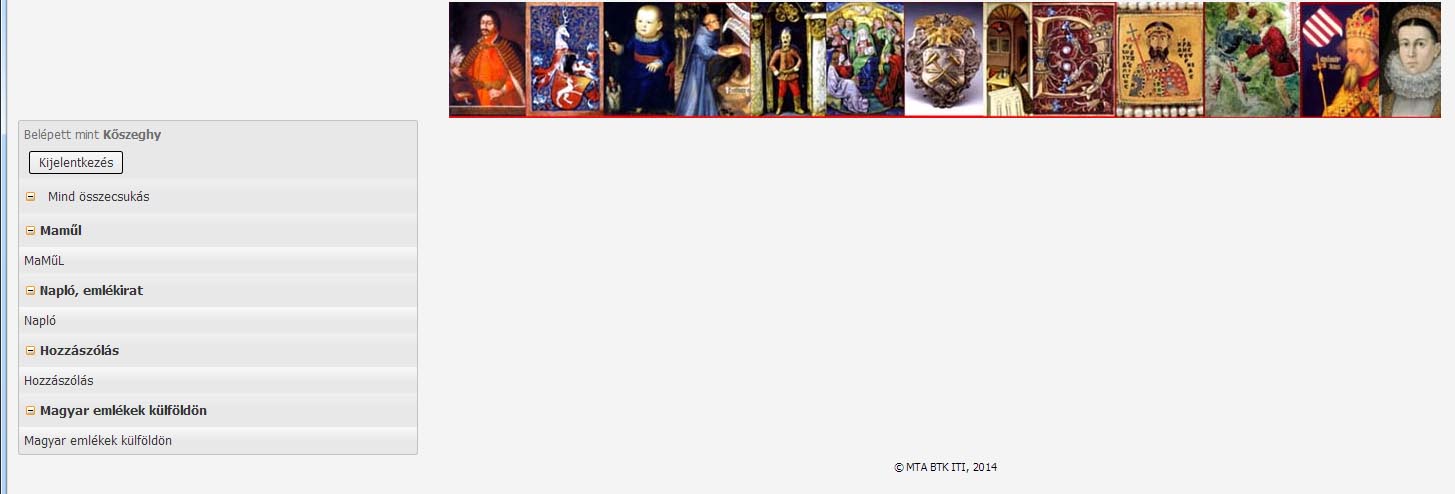
Lépjünk be pl. a MAMŰL-be, a Magyar Művelődéstörténeti Lexikon adatbázisába. Ezt látjuk:
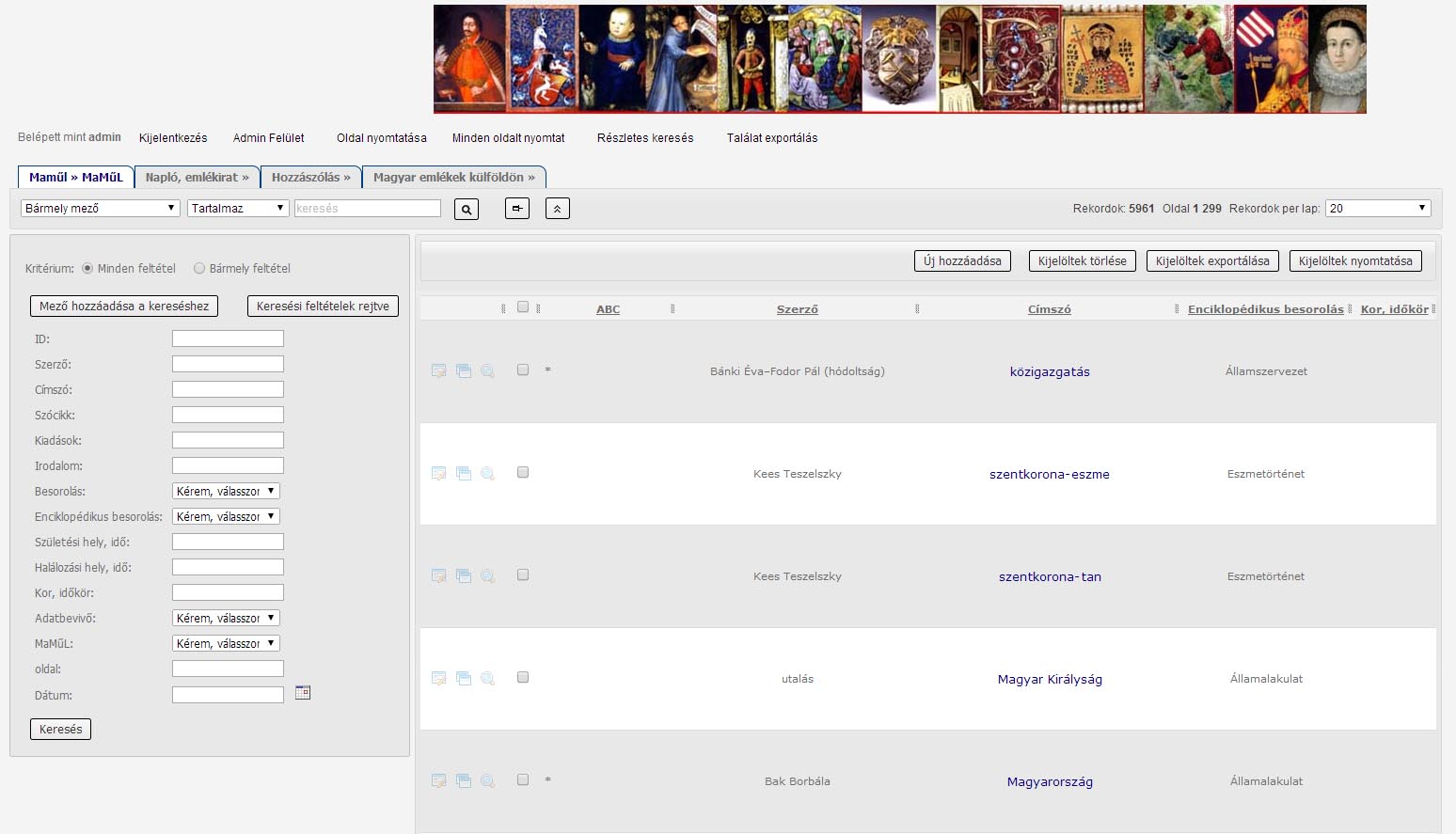
A rekordok megtekintéséhez kattintsunk a nagyítóra: ![]()
Keresés
Erre 3 lehetőség van: 1. Az összes mezőben (címben, szócikkben stb.) keresünk. Fontos beállítani a keresés mikéntjét (tartalmaz, egyenlő stb.) FIGYELEM! A „bármely” beállítás mindenhol keres, kivéve az „enciklopédikus besorolás” és a „tárgyszó” menüpontokat. Az ezekben való kereséshez az „enciklopédikus besorolás” illetve a „tárgyszó” menüpontot kell kiválasztani. Lehetőség van a tartalmi keresésre, tehát, ha például az „enciklopédikus besorolás”-t „törté”-re állítjuk, megkapjuk a történeti, történelmi stb. jellegű enciklopédikus minősítések mindegyikét.
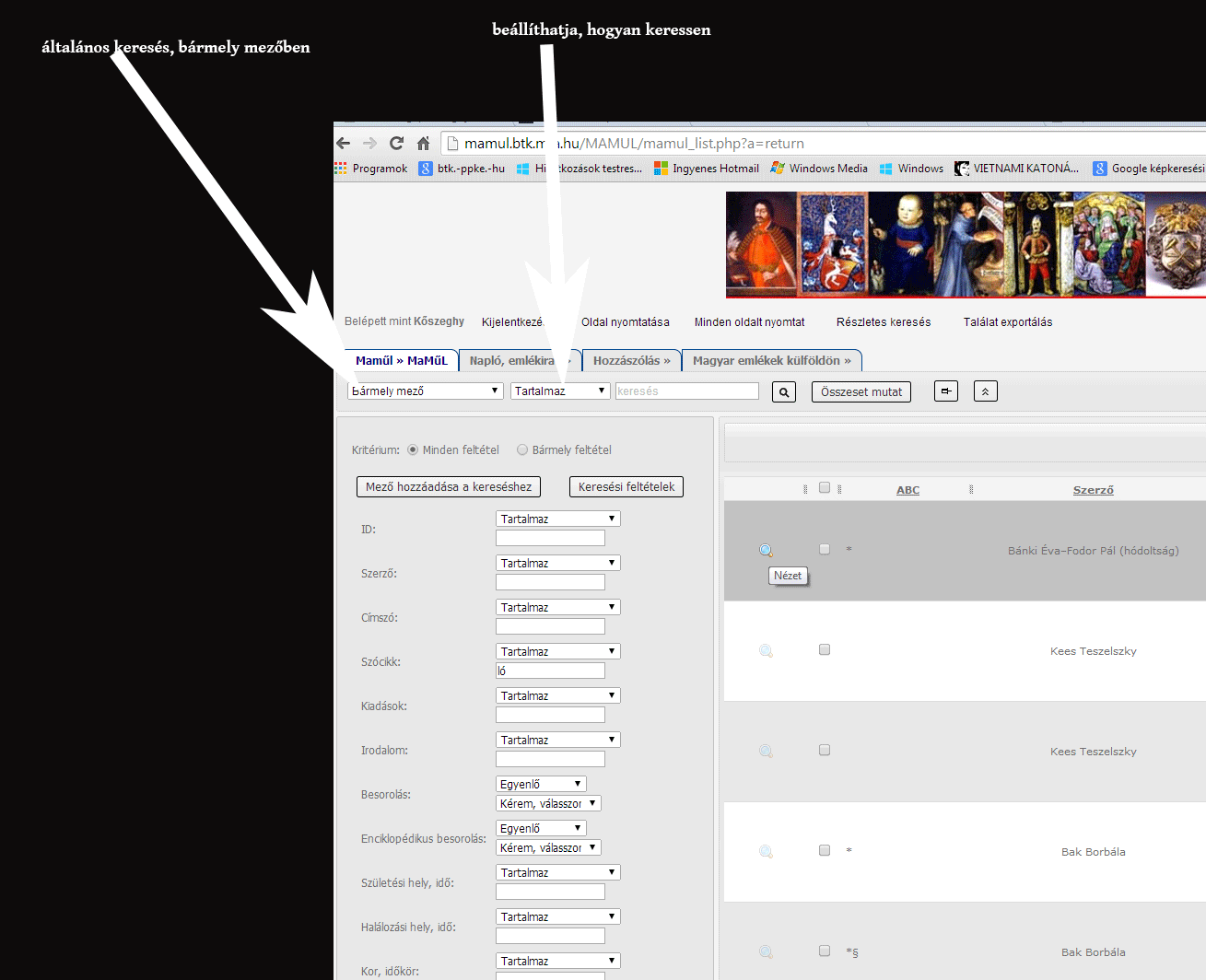
2. Meghatározott mezőkben keresünk (többnyire ez a célravezető). Erre alkalmas a bal oldali kereső. Ha nem lenne nyitva, nyissuk meg, itt:
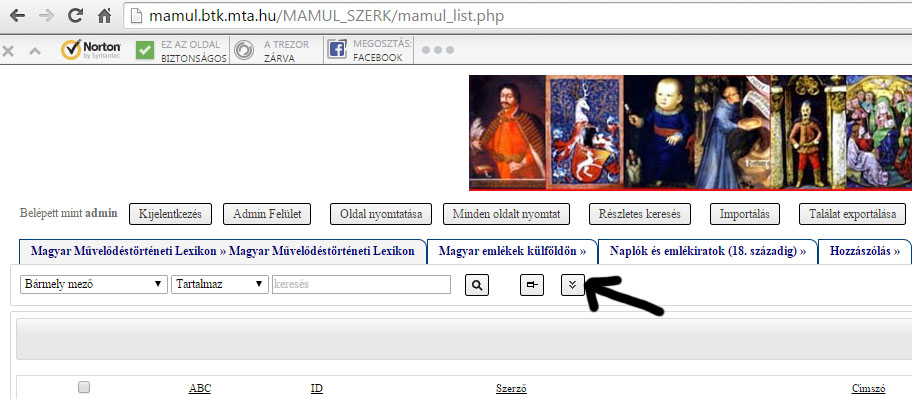
Kiválaszthatjuk, hogy mely mezőkben keresünk, illetve törölhetjük a fölösleges keresőmezőket. Itt is nagyon fontos a keresés mikéntjének beállítása. Ha pl. a „ló” szócikk érdekel minket, a címet tegyük egyenlővé a „ló” karakterekkel. Ha nem az „egyenlő”-t, hanem a „tartalmaz”-t választjuk, számos találatot fogunk kapni, mindazokat a szócikkeket, amelyeknek a címében lo, ló, lö, lő karaktersorozat előfordul (az utf8 kódolás, amely lehetővé teszi a magyar nyelv használatát, tartalmi keresésnél nem tesz különbséget o, ó, ö, ő vagy u, ú, ü, ű stb. karakterek között). A keresőmezőket bárhová elhúzhatjuk a ![]() menü („floating window”) segítségével, illetve bezárhatjuk a
menü („floating window”) segítségével, illetve bezárhatjuk a ![]() –ra kattintva. Fontos az is, hogy a Kritérium:
Minden feltétel vagy a Bármely feltétel. Az automatikusan megjelenő (persze, törölhető) "enciklopédikus keresés" és "tárgyszó" menüpontoknál már nincs lehetőség "tartalmaz" választására, a megnyíló lehetőségek közül választhatunk. 3. Részletes keresés: a leírtakhoz képest további szolgáltatást nyújt, a negációs keresést (mely rekordokban NEM fordul elő a keresett kifejezés).
–ra kattintva. Fontos az is, hogy a Kritérium:
Minden feltétel vagy a Bármely feltétel. Az automatikusan megjelenő (persze, törölhető) "enciklopédikus keresés" és "tárgyszó" menüpontoknál már nincs lehetőség "tartalmaz" választására, a megnyíló lehetőségek közül választhatunk. 3. Részletes keresés: a leírtakhoz képest további szolgáltatást nyújt, a negációs keresést (mely rekordokban NEM fordul elő a keresett kifejezés).
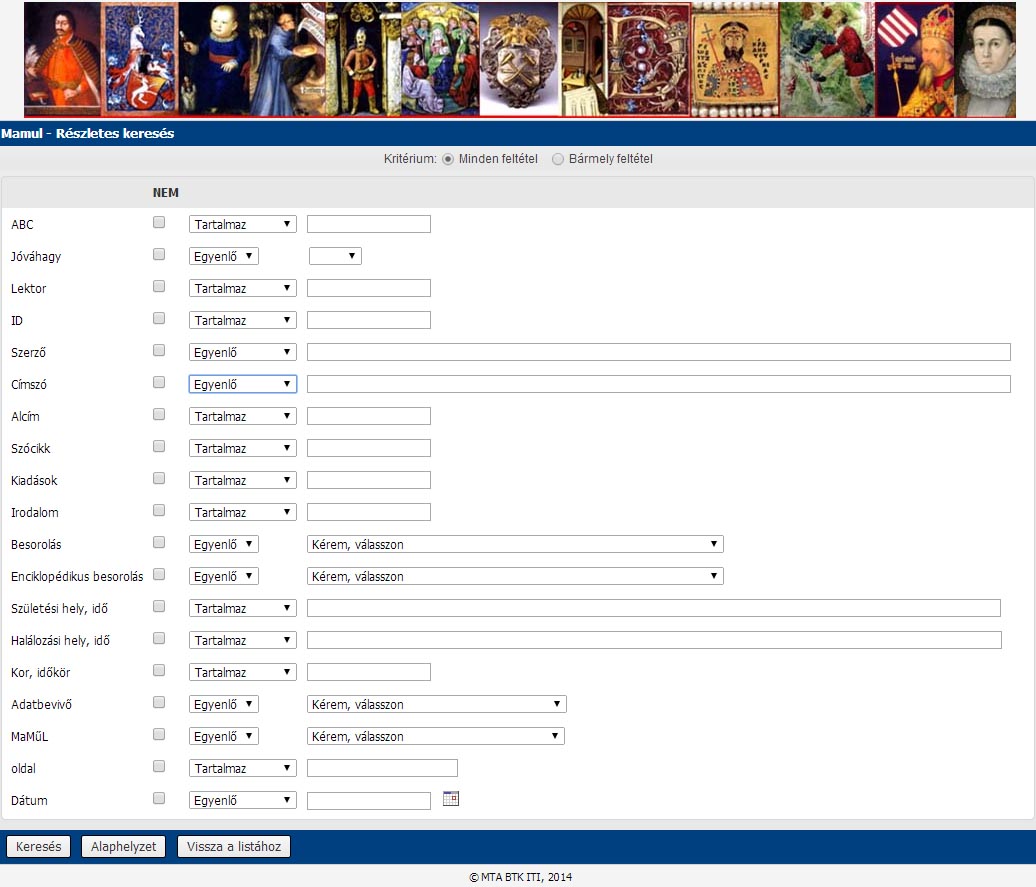
ABC-be rendezés: kattintsunk az ABC mezőnévre.
A linkek használata értelemszerű. A képek közül azok, amelyeknél a nagyobb méret további információval szolgálhat (műtárgyak részleteinek megfigyelése, térképek stb.), tovább nagyíthatók. (Fejlesztés alatt.) Nyomtatás az adatbázisból
Ha kijelölünk egy rekordot (kipipáljuk a rekord melletti kis téglalapot), ezt a rekordot kapjuk meg nyomtatási formátumban.
Ha az „Oldal nyomtatása” opciót választjuk, az oldalon lévő összes rekordot megkapjuk nyomtatási formátumban.
Ha a „Minden oldalt nyomtat” opciót választjuk, elvileg mindent (könyvként mintegy 6500 oldal) megkapunk nyomtatási formátumban, ez azonban oly mértékben túlterheli a szervert, hogy valószínűleg igen sokáig kell várnunk az eredményre, vagy hibajelzést kapunk. Az Exportálás, értelemszerűen, ugyanúgy működik, mint a nyomtatás. A választható formátumok: Excel, Word, CSV, XML.
Az előzőkben leírtakkal azonos módon működik a többi adatbázis is. Ha az adatbázisok között van kapcsolat (pl. egy naplószerző a Napló, emlékirat adatbázisban és a Magyar Művelődéstörténeti Lexikon adatbázisban egyaránt előfordul), a két adatbázis linkkel utal egymásra.

